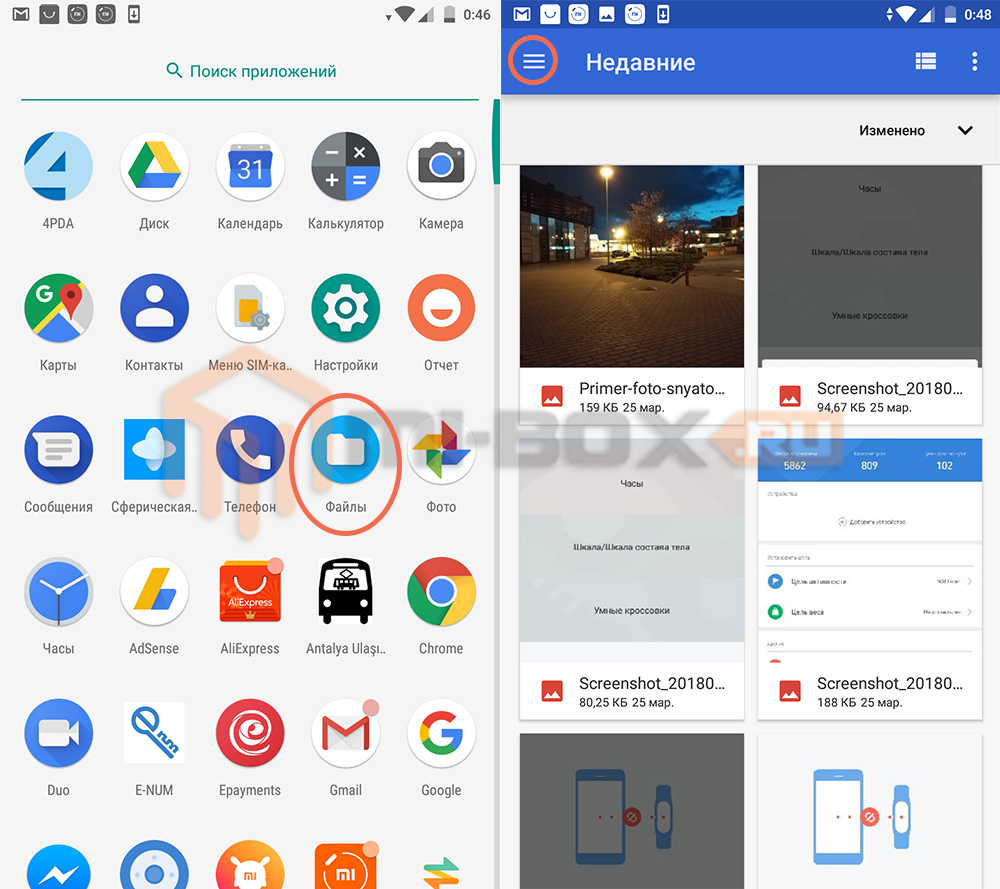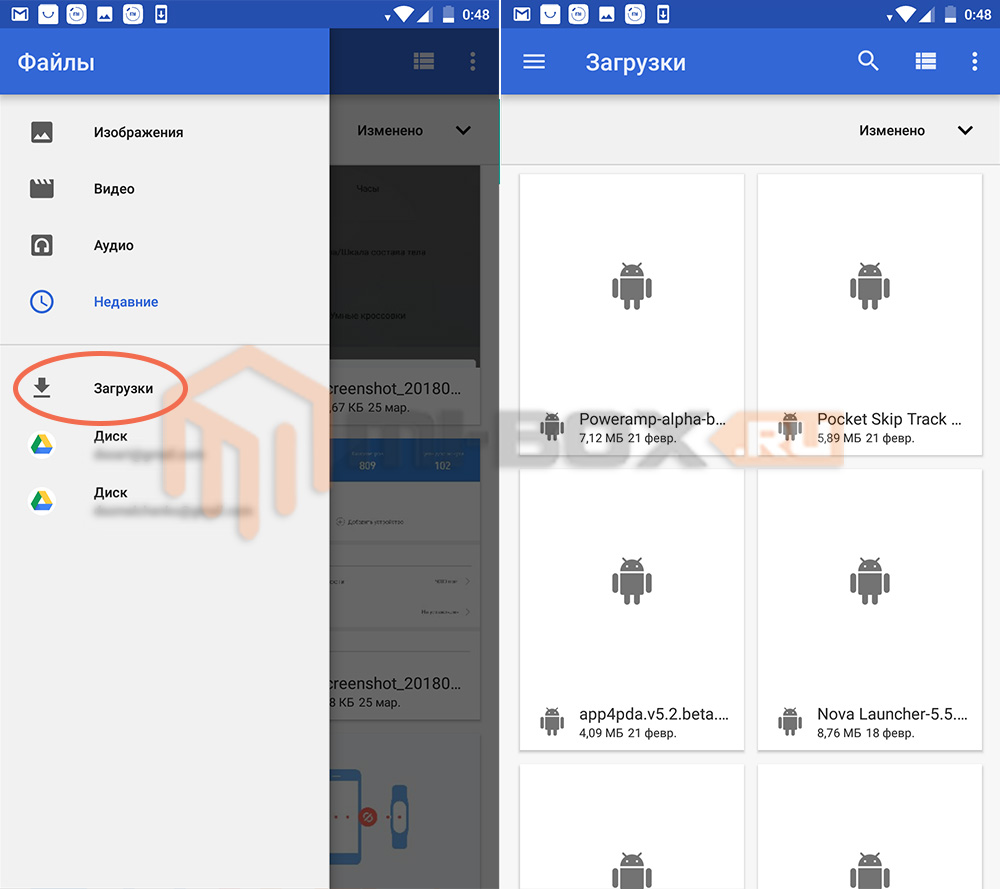Вы когда-нибудь скачивали файл на телефон Xiaomi, а потом с трудом могли его найти и не понимали где на андроиде загрузки?
Вы не одиноки. Многие пользователи Android испытывают трудности с поиском загруженных файлов, будь то фото, музыка или документ.
В этой статье мы расскажем, где найти загруженные данные на Xiaomi под управлением Android, а также как их просмотреть и переместить.
Содержание:
- Где искать загруженные файлы
- Браузер
- Файловый менеджер
- Где искать загрузки в телефоне Xiaomi
- Организация загруженных файлов
- Примеры из реальной жизни
- Советы
Где искать загруженные файлы
По умолчанию на большинстве устройств Android загрузки хранятся в специальном приложении.
Чтобы получить доступ к этому приложению, найдите специфический значок на рабочем столе, либо, если его там нет, в общем списке установленных программ на Xiaomi.
Найдя приложение «Загрузки» запустите его.
Здесь вы увидите список всего, что было загружено на Android с его помощью.
Вы можете отсортировать данные по дате, имени или типу, нажав на значок меню (обычно это три точки в правом верхнем углу) и выбрав соответствующую опцию.
Если вы не видите искомый файл в приложении «Загрузки», возможно, он был сохранен с помощью другой программы.
Вернуться к содержанию
Браузер
Некоторые приложения, например веб-браузеры, позволяют выбирать место сохранения файлов.
В таких случаях, чтобы найти файлы, необходимо проверить настройки конкретного приложения с помощью которого была произведена закачка.
Например, если вы использовали Google Chrome для загрузки, следует искать его открыв Chrome и нажав на три точки в правом верхнем углу.
Оттуда выберите «Скачанные файлы», и вы увидите список всех файлов, загруженных через Chrome.
Этот же алгоритм справедлив и для любых иных браузеров, будь то Firefox или Opera.
Вернуться к содержанию
Файловый менеджер
Другой вариант – использовать приложение файлового менеджера для поиска.
Некоторые смартфоны Android оснащены встроенным файловым менеджером, но если на вашем устройстве его нет, вы можете загрузить его из магазина Google Play.
Популярные приложения менеджеров: ES File Explorer, Astro File Manager и Solid Explorer.
После установки приложения откройте его и перейдите в папку «Загрузки», чтобы увидеть всё, что было загружено из интернета.
Вернуться к содержанию
Где искать загрузки в телефоне Xiaomi
Когда речь идет о смартфонах Xiaomi, процесс поиска загрузок довольно похож на то, что мы описали выше.
Однако следует помнить о некоторых особенностях смарфтонов Xiaomi.
Телефоны Xiaomi поставляются с собственным приложением для управления файлами под названием «Проводник».
Эта программа предустановлена на большинстве Xiaomi и используется для управления не только файлами, но и любыми иными, которые есть в памяти.
Открыв приложение «Проводник», вы увидите автоматически генерируемый список, который создаётся по данным типа файла, или по действием над ними. Нажмите на папку «Bluetooth и загрузки», здесь вы увидите полный список, что было загружено на Xiaomi.
Удобно, что не имеет значения через какую программу вы это сделали: браузер, кто-то вам передал файл по Bluetooth или иным способом.
Еще один момент, о котором следует помнить: устройства Xiaomi оснащены функцией под названием «Второе пространство».
Эта функция позволяет создать отдельное пространство на устройстве для различных приложений и их данных, которые недоступны для других пользователей.
Если вы включили функцию «Второе пространство» на Xiaomi, необходимо переключиться в это пространство, чтобы получить доступ к загруженным данным.
Вернуться к содержанию
Организация загруженных файлов
Теперь, когда вы знаете, где найти загруженные данные на Android, важно их упорядочить.
Один из способов сделать это – создать подпапки в папке «Загрузки».
Например, можно создать подпапку для музыки, фотографий, документов и приложений.
Чтобы создать новую папку, запустите «Проводник». Переключитесь в режим отображения файловой системы.
После этого войдите в папку «Download».
Нажмите на иконку «Три точки».
Во всплывающем меню выберите команду «Новая папка» и дайте ей требуемое имя.
Переместите соответствующие файлы в эту папку.
Для этого отметьте файл кружочком справа от него, после чего в нижней панели появится строка с кнопкой «Переместить».
Нажав на неё вы увидите файловую систему, пройдите по следующему пути: «Внутренний общий накопитель» – «Download» – «Ваша новая папка». Нажмите кнопку «Вставить», чтобы переместить файл в папку.
Еще один способ упорядочить файлы – использовать сторонние приложения.
Вернуться к содержанию
Примеры из реальной жизни
Допустим, вы только что загрузили новое приложение в виде APK на Android.
Вы можете найти его, открыв приложение «Загрузки» или используя приложение файлового менеджера для перехода в папку «Download».
Найдя APK, вы можете установить его, нажав на файл и следуя инструкциям на экране.
Или представьте, что вы только что сделали несколько фотографий на Xiaomi и хотите перенести их на компьютер.
Это можно сделать, подключив Xiaomi к компьютеру с помощью USB-кабеля, а затем перейдя в папку DCIM на Android.
Здесь вы найдете папку «Камера», в которой хранятся все фотографии и видео.
Затем вы можете скопировать эти файлы на компьютер, перетащив их в папку на компьютере.
Вернуться к содержанию
Советы
Вот несколько дополнительных советов и рекомендаций по управлению загрузками на Android:
- Используйте менеджер загрузок для ускорения и управления загрузками. Популярные варианты включают Advanced Download Manager и Download Accelerator Plus.
- Регулярно очищайте папку «Загрузки», чтобы освободить место на устройстве.
- Будьте осторожны при скачивании файлов из Интернета. Загружайте файлы только из надежных источников, чтобы избежать загрузки вредоносных программ или вирусов.
- Если места в памяти мало, перенесите некоторые из загруженных файлов на SD-карту.
Для этого вставьте SD-карту в телефон, если это возможно, а затем перейдите в папку «Загрузки».
Длинным нажатием на файл, который вы хотите переместить, выберите «Переместить в», а затем выберите SD-карту в качестве места назначения.
Вернуться к содержанию
Об авторе: MiMaster
Привет, меня зовут Тимур. Я с детства увлекался компьютерами и IT-Индустрией, мне это нравится, это моя страсть. Последние несколько лет глубоко увлёкся компанией Xiaomi: идеологией, техникой и уникальным подходом к взрывному росту бизнеса. Владею многими гаджетами Xiaomi и делюсь опытом их использования, но главное — решением проблем и казусов, возникающих при неожиданных обстоятельствах, на страницах сайта mi-check.ru
В наше время смартфон стал незаменимой вещью практически для любого человека. С его помощью можно не только общаться между собой, но и играть в игры, смотреть фильмы, слушать музыку, редактировать изображения и многое-многое другое.
В процессе эксплуатации в аппарате накапливается большой объем файлов, которые распределяются по разным уголкам памяти устройства, и не всегда даже есть возможность вспомнить, где находится тот или иной файл. Многих пользователей вводит в ступор момент со скачанными файлами: казалось бы, загрузка прошла, но где оказался скачанный объект – непонятно.
Предвидев подобную проблему у своих пользователей, компания Xiaomi создала утилиту под названием «Проводник». С ее помощью можно легко найти текстовые фалы, фото, видео, музыку и многое другое. Здесь же находятся и загрузки, поэтому если пользователь не знает, куда «упал» его файл после скачивания, достаточно будет воспользоваться этой утилитой для удобного поиска нужных файлов.
После того, как файл будет найден вы сможете переместить его в любую удобную для вас папку, либо переслать сообщением при необходимости через мессенджер.
Если вас интересуют текстовые файлы, они будут находится в папке «Документы», установочные файлы – в папке «APK».
Это далеко не все возможности этой утилиты: если вы нажмете на иконку «Еще», будет открыт доступ к файлам из мессенджеров, скрин-шотам экрана, Bluetooth.
Если нажать на определенный файл в папке, вам будет предложено отправить его на другое устройство, удаление или перемещение в другую папку.
Есть также возможность скрыть файлы. Для этого необходимо нажать кнопку «Еще», после чего отобразится всплывающее окно, на котором и будет функция «Скрыть». При ее применении файлы с устройства не будут удалены, однако перестанут быть видимыми.
А вот обратный процесс, при котором скрытые файлы снова становятся видимыми, более трудоемкий. Вначале нужно зайти в Mi-проводник, свайпаем по экрану сверху вниз и проходим процесс авторизации. После этого скрытое приложение или папка станет доступной, но только в том случае, если свайп вниз не совершать.
Подытожив вышесказанное можно сделать вывод, что «Проводник» — крайне удобная утилита, которую вы даже специально не сможете удалить из смартфона, а все нужные файлы сможете найти с ее помощью буквально в несколько кликов.
Фильмы, музыку, фотографии, текстовые документы, установочные APK-файлы – всё это, при наличии хорошей скорости Интернета, можно скачать на свое мобильное устройство. Естественно, со временем загруженные файлы устаревают, становятся неактуальными и попросту забивают свободное пространство телефона, а следовательно – должны быть удалены. Где же находятся загруженные файлы на Xiaomi Mi A1?
Для управления файлами хранящимися на смартфоне, в Xiaomi Mi A1 имеется предустановленное приложение под названием “Файлы”.
Запускаем его и нажимаем на кнопку находящуюся в верхнем левым углу экрана.
Среди доступных пунктов бокового меню нажимаем на “Загрузки” и видим список всех файлов, которые были скачаны на смартфон через браузер смартфона.
Если же подключить смартфон к компьютеру и открыть файловую систему телефона в проводнике Windows, то загруженные файлы можно будет найти в папке “Download”.
В том случае, если вы подключили смартфон к своему ПК и создали для файлов какую-то другую папку, то файлы из нее не отобразятся в “Загрузки”. Для того, чтобы их найти на смартфоне потребуется открыть приложение “Файлы”, там в верхнем правом углу нажать на троеточие и в появившемся списке выбрать пункт “Показать внутреннее хранилище”.
Всё, что осталось – вызвать боковое меню приложения, нажать там на пункт “Mi A1” и отыскать необходимую папку.
В качестве альтернативного файлового менеджера лучше использовать программу “ES Проводник” о которой можно узнать из статьи:
Как вынести ярлык папки на рабочий стол Xiaomi?
Другие инструкции по Xiaomi Mi A1:
- Где в Xiaomi Mi A1 галерея изображений?
- Блокировка в приложении на Xiaomi Mi A1
- Как отключить оповещение населения на Xiaomi Mi A1
Телефон на базе операционной системы Андроид – это своего рода мини компьютер, в котором можно осуществлять разные действия, начиная от обычных звонков, заканчивая заработком на бирже акций, криптовалюты, различных сервисов. Но сейчас мы решили вам рассказать, где найти загрузки на Андроиде, если вы недавно что-то скачивали с какого-нибудь файлообменника или, например, прочитали нашу статью о том, как скачать видео с Ютуба на телефоне, и не можете найти загруженные файлы.
Вообще по умолчанию телефон сохраняет большинство данных в одну папку, которая для этих целей и создается, однако после установки различных приложений или изменений параметров, определенные директории могут поменяться, и в итоге не понимаешь, где искать тот или иной файл, скачанный с интернета. Собственно, сейчас и расскажем про все места, где могут «спрятаться» загруженные вами файлы в телефоне.
Оглавление
- 1 Где найти загрузки на телефоне Андроид
- 1.1 Приложение «Загрузки»
- 1.2 Используем файловый менеджер
- 1.3 Раздел загрузок «Браузера»
- 1.4 Просмотр через компьютер
Где найти загрузки на телефоне Андроид
В большинстве случаев операционная система Android создает на вашем телефоне папку Download, в которой по умолчанию и сохраняются все загрузки. Вот только получить к ней доступ можно через специализированные приложения, например, установленные разработчиками по стандарту в прошивке или же файловые менеджеры. Мы рассмотрели все варианты.
Приложение «Загрузки»
Посмотрите, есть ли в вашем телефоне приложение с названием «Загрузки» или «Файлы», «Проводник». На большинстве устройств, например, Xiaomi, Meizu, Samsung, Honor, Huawei, давно уже присутствуют подобные инструменты, чтобы быстро перейти к скачанным файлам. Мы будем рассматривать на примере телефона Xiaomi:
Выбираете любой файл, необходимый вам, и открываете его или передаете при помощи мессенджеров, социальных сетей. Кстати советуем почитать, как очистить телефон от лишних файлов, где мы рассказали про варианты очистки для популярных марок, типа Honor, Huawei, Xiaomi.
Используем файловый менеджер
Уж если вы не нашли приложения на своем телефоне, причем пробовали даже внутренний поиск внутри операционной системы, можно скачать любой файловый менеджер на свой смартфон, позволяющий быстро перейти к загрузкам. Выберите один из этих вариантов:
- File Manager Plus или «Файловый менеджер» (да, он так и называется);
- Total Commander;
- CX Проводник;
- Ol File Manager;
- Google Files.
На самом деле вариантов много, и все файловые менеджеры между собой похожи. Здесь нужно обращать внимание на то, есть ли реклама внутри программы или нет, ограничения по функционалу, поддержка русского языка. Мы будем рассматривать на примере программы «Файловый менеджер», установленной на нашем Xiaomi:
Обращаем ваше внимание, что раздел «Загрузки» по умолчанию создается на вашем телефоне во внутренней памяти, однако зачастую у пользователей установлена еще и SD-карта, где также может присутствовать отдельная папка Download. Мы рекомендуем еще один вариант:
Как видите, вот таким образом можно узнать, где найти загрузки на Андроиде, будь это внутренняя память вашего девайса или же отдельный внешний накопитель. Если устанавливаете много приложений, советуем почитать, как устанавливать программы на SD-карту Андроида, чтобы инсталляция шла сразу на внешний носитель.
Раздел загрузок «Браузера»
Практически у каждого пользователя присутствует браузер на телефоне, позволяющий просматривать информацию в интернете, посещать различные сайты, смотреть фильмы онлайн, слушать музыку. И зачастую скачивание файлов осуществляется именно через этот обозреватель, например, Google Chrome, Opera, Yandex Browser. Мы рекомендуем вам смотреть загрузки на Android в браузере, если вы изначально скачивали файл отсюда. Система не будет показывать вам лишние данные, которые появились из загрузок других приложений.
Таким же образом актуальна инструкция и для других браузеров, так как пункты меню и настройки у них примерно одинаковые.
Просмотр через компьютер
Еще один возможный вариант просмотреть список загрузок на вашем телефоне – это подключение девайса к компьютеру, где также можно просмотреть полный список файлов Андроида.
Также может быть еще раздел SD-карта, где также будет отдельная директория «Загрузок» или Download. Здесь хранятся тоже скачанные файлы, сохраненные по умолчанию на внешний носитель.
В целом, как видите, узнать, где находятся загрузки на Андроиде не трудно, и для этого предусмотрено много разных методов. Рекомендуем вам периодически чистить свой телефон от лишних файлов. В плане чистки также можете почитать еще несколько наших материалов про очистку буфера обмена в телефоне, очистку строки поиска в Яндексе, где тоже даем дельные советы.
Поделиться ссылкой:
Смартфоны стали неотъемлемой частью жизни каждого из нас. Мы используем их везде – дома, на работе, в университете или школе, на отдыхе и т. д. При скачивании документов из браузера открывается специальная утилита – диспетчер загрузки на Xiaomi. Что это, как пользоваться и где находится – читайте далее в нашей статье.
Содержание статьи
- Что это такое диспетчер загрузок на Xiaomi
- Где находится диспетчер загрузок на Xiaomi
- Как включить диспетчер загрузок на Xiaomi
- Как отключить диспетчер загрузок на Xiaomi
- Сторонние программы
Что это такое диспетчер загрузок на Xiaomi
Менеджер загрузок для Xiaomi – специальная программа, обеспечивающая скачивание документов из интернета. С его помощью вы легко сможете использовать изображения или программы, которые нашли в интернете через браузер. Для загрузки файлов просто выделите их в браузере, и программа запустится автоматически.
Где находится диспетчер загрузок на Xiaomi
Найти диспетчер загрузок на Xiaomi Redmi можно в меню смартфона. Обычно он работает только со стандартными браузерами. Можно добавить закачки самостоятельно. Для этого скопируйте URL нужного документа в буфер обмена, зайдите в программу и добавьте ссылку в менеджере.
Чтобы пользоваться скаченными документами, необходимо открыть проводник и перейти в папку Downloads. Здесь вы найдёте все ваши скаченные файлы. Через время они могут сильно засорить систему, поэтому периодически заглядывайте в эту папку и удаляйте старые ненужные файлы.
Как включить диспетчер загрузок на Xiaomi
Если вы не можете найти утилиту в меню вашего смартфона Xiaomi, возможно, приложение отключено и его нужно включить. Вы также можете испытывать трудности с использованием скачанных из интернета файлов.
Чтобы включить программу, перейдите в Настройки – Приложения – Все. Здесь найдите программу Диспетчер закачек (Download Manager, Менеджер закачек, Загрузки), кликните на ней и нажмите кнопку «Включить». После этого приложение появится в меню вашего смартфона, и вы сможете им пользоваться.
Как отключить диспетчер загрузок на Xiaomi
Чтобы остановить закачки, откройте панель управления смартфона Xiaomi(проведите пальцем по экрану сверху вниз), выберите скачиваемые файлы и нажмите кнопку «Отменить». В зависимости от версии Android и Miui название меню может быть другим. Чтобы полностью отключить программу и удалить её из меню смартфона (при этом приложение всегда можно восстановить, поскольку системные утилиты удалять нельзя), перейдите в Настройки – Приложения – Все, найдите диспетчер, кликните программу и нажмите на кнопку Отключить. Теперь программа пропадёт из меню смартфона.
Сторонние программы
Вот несколько наиболее популярных альтернатив стандартному приложению для Xiaomi. Advanced Download Manager – автоматически захватывает файлы и ссылки из поддерживаемых браузеров, таких как Chrome, Dolphin, Stock Browser, Boat Browser. Преимущества Advanced Download Manager перед стандартным приложением:
- загружайте до 3 файлов одновременно;
- увеличьте скорость с помощью многопоточности;
- распознавайте ссылки из браузера и буфера обмена;
- резервное копирование файлов на SD-карту;
- звук и вибрация уведомления о завершении;
- сохраняйте файлы в соответствии с их расширением в разных папках;
- расписание;
- фоновый режим;
- очередь, автоповтор, пауза и возобновление.
Download Manager – ещё один бесплатный менеджер для Xiaomi. Программа не предоставляет лишних опций. Вы можете скачать практически все типы документов. Особенности программы:
- скорость быстрее в 3 раза;
- удобный и простой в использовании интерфейс;
- управление закладками;
- быстрый голосовой поиск;
- поддержка поиска Google, Yahoo, YouTube, Twitter.
- возобновить, отменить и приостановить любой процесс.
Loader Droid – имеет почти такой же механизм захвата, что и ADM. Loader Droid – это менеджер скачивания, специально разработанный для платформы Android. Он поддерживает любой тип документов, например, видео, изображения, музыку и приложения и т. д. Особенность Loader Droid:
- автоматическая пауза при сбое интернет-соединения;
- возобновление при восстановлении интернет-соединения;
- работа с Wi-Fi, 2G или 3G;
- автоматическое распознавание ссылок в браузере;
- предоставляет возможность настройки профиля подключения по умолчанию;
- увеличенная скорость;
- тёмная и светлая тема.
Turbo Download Manager – может похвастаться в 5 раз более быстрой скоростью. Возможности Turbo Download Manager:
- неограниченный размер документов;
- поддерживаются все популярные веб-браузеры, такие как Dolphin и Firefox;
- отмена, очередь, возобновление или приостановка любого процесса;
- 10 одновременных закачек;
- фоновый режим;
- звуковые уведомления о завершении;
- настройки параметров папки.
Диспетчер закачек – стандартное и необходимое приложение, которое поставляется со всеми версиями ОС Android. Обычно его отключение необходимо в том случае, если вы решили использовать сторонний менеджер, которых в Play Market тысячи.